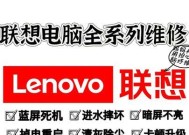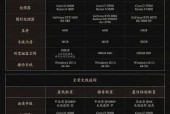红米电脑关闭运行程序的方法是什么?
- 网络技术
- 2025-07-14
- 3
- 更新:2025-07-07 03:00:25
在使用电脑时,关闭不需要的运行程序是提升系统性能和优化用户体验的重要操作。尤其对于红米电脑用户来说,掌握正确的关闭程序方法,不仅可以提高工作效率,还能避免潜在的系统问题。本文将为您详细讲解红米电脑关闭运行程序的多种方法,确保您能够轻松管理电脑后台运行的应用程序。
一、任务管理器关闭程序
任务管理器是Windows操作系统中用于管理系统资源、应用程序和进程的工具,红米电脑运行Windows系统,因此可以通过任务管理器关闭运行的程序。
步骤详解:
1.打开任务管理器:您可以使用快捷键`Ctrl+Shift+Esc`直接打开任务管理器,或者右击电脑左下角的Windows图标,选择“任务管理器”。
2.定位到“进程”标签:在任务管理器窗口中,找到并点击“进程”标签,这里列出了所有当前运行的进程和应用程序。
3.查找并选择程序:在进程列表中,找到您需要关闭的程序。请确保正确识别,避免误关闭系统或重要程序。
4.结束进程:选中程序后,点击右下角的“结束任务”按钮,即可强制关闭该程序。如果您希望安全退出,可以尝试先点击“结束进程树”。
注意事项:
强制结束某些系统进程可能会导致系统不稳定或丢失未保存数据,请谨慎操作。
对于某些顽固程序,可能需要使用任务管理器的“详细信息”视图,找到对应的进程进行结束。

二、使用快捷键关闭程序
如果您希望快速关闭正在运行的程序,可以使用一些便捷的快捷键组合。
步骤详解:
1.切换到目标程序窗口:确保要关闭的程序是当前激活窗口。
2.使用快捷键:按`Alt+F4`,系统会弹出关闭程序的提示框,确认后程序将被关闭。
注意事项:
快捷键`Alt+F4`适用于大多数应用程序,但如果程序无法正常响应,这个方法可能无法使用。
请在使用此快捷键前确保保存了所有重要数据,以避免意外丢失。
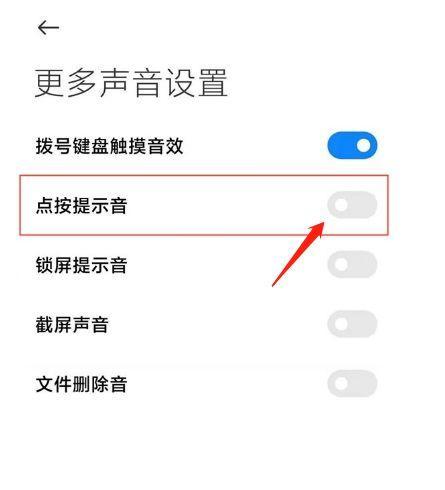
三、通过系统托盘关闭程序
很多程序在系统托盘中都有图标,您也可以通过这些图标来关闭程序。
步骤详解:
1.查看系统托盘:将鼠标移至屏幕右下角,找到隐藏的系统托盘区域。
2.识别程序图标:在系统托盘中找到您需要关闭的程序图标。这些图标可能有下拉菜单。
3.右键关闭程序:右击程序图标,通常会出现“退出”、“关闭”或类似的选项,点击即可关闭程序。
注意事项:
并非所有程序都会在系统托盘显示图标,对于没有显示的程序,您需要使用任务管理器或快捷键关闭。
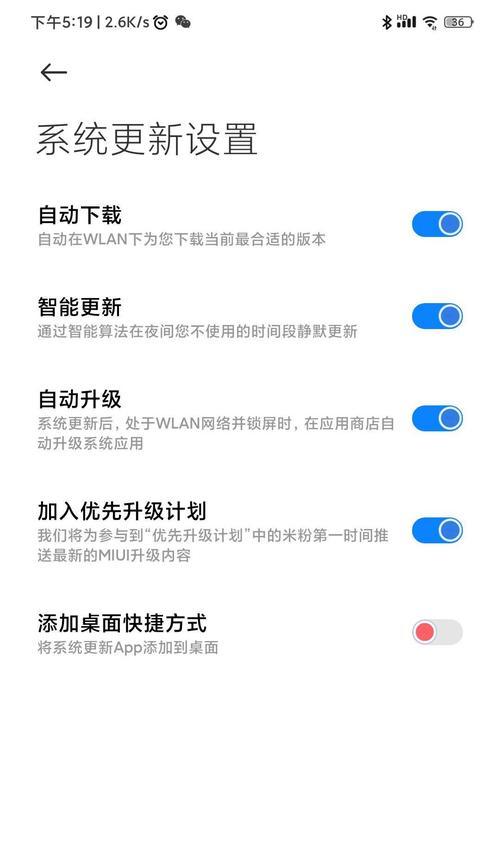
四、通过系统设置关闭后台应用
除了直接关闭前台程序,Windows系统也提供了管理后台应用的功能。
步骤详解:
1.进入系统设置:点击左下角的“开始”菜单,选择“设置”(齿轮图标)。
2.选择“隐私”和“后台应用”:在设置菜单中找到“隐私”选项,然后点击左侧的“后台应用”。
3.管理后台应用:在这里,您可以查看所有允许在后台运行的应用程序,并可以关闭那些不需要的后台应用。
注意事项:
关闭后台应用可以节省系统资源,但某些应用可能需要保持后台运行来接收通知或更新数据。
五、利用第三方软件关闭程序
市面上存在许多第三方软件,它们可以帮助用户管理和关闭运行程序。
步骤详解:
1.选择合适的第三方软件:根据需要选择一款信誉良好、评价较高的第三方管理软件。
2.安装并运行软件:按照软件的安装向导进行安装,并在安装完成后运行该软件。
3.使用软件管理程序:在第三方软件的界面中,通常会有程序管理、进程管理等选项,您可以根据提示进行操作。
注意事项:
安装第三方软件前,请确保软件来源可靠,避免安装带有恶意软件的应用。
使用第三方软件管理程序时,请小心操作,以免误关闭关键系统程序。
结语
掌握红米电脑关闭运行程序的方法,有助于提升您使用电脑的效率和体验。无论是通过任务管理器、快捷键,还是系统设置、系统托盘和第三方软件,您都有多种途径来管理您的程序。请根据实际情况选择最合适的方法,以确保系统资源得到合理分配,并保持电脑运行流畅。同时,也要注意保护个人数据安全,避免因不当操作导致数据丢失。在实际操作过程中,若遇到任何疑问或问题,及时查询官方文档或寻求专业人士的帮助。